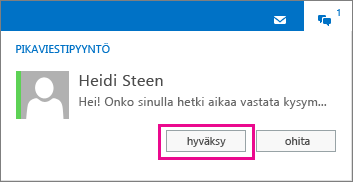Huomautus: Microsoft haluaa tarjota sinulle ajantasaisinta ohjesisältöä mahdollisimman nopeasti omalla kielelläsi. Tämä sivu on käännetty automaation avulla, ja siinä saattaa olla kielioppivirheitä tai epätarkkuuksia. Tarkoitus on, että sisällöstä on sinulle hyötyä. Kertoisitko sivun alareunassa olevan toiminnon avulla, oliko tiedoista hyötyä? Tästä pääset helposti artikkelin englanninkieliseen versioon.
Jos Outlook Web App Pikaviestitoiminto on otettu käyttöön organisaatiossa, sinun ei tarvitse avata Lync tai Skype for Business on organisaation osoitekirjassa pikaviestikeskustelun henkilöiden kanssa. Voit aloittaa tai hyväksy pikaviestikeskustelun soittaminen suoraan Outlook Web App.
|
Tämä artikkeli koskee Outlook Web Appia, jota käyttävät sellaiset organisaatiot, joiden sähköpostipalvelimet käyttävät Exchange Server 2013:a tai 2010:tä. Jos käytössäsi on Microsoft 365, tai Exchange Server 2016 tai 2019, sähköpostiohjelmasi on Outlookin verkkoversio. Outlookin verkkoversion ohjeet löydät artikkelista Ohjeita Outlookin verkkoversion käyttöön. |
-
Kirjaudu sovellukseen Outlook Web App selaimessa URL-osoitteella, jonka olet saanut organisaatiosi sähköpostia hallinnoivalta henkilöltä. Kirjoita käyttäjänimi ja salasana ja valitse Kirjaudu sisään.
-
Valitse nimesi ikkunan yläosassa ja valitse sitten Kirjaudu pikaviestisovellukseen.
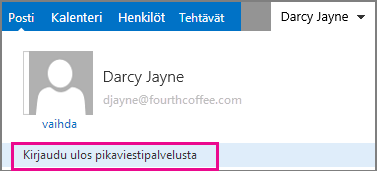
-
Kun olet kirjautunut sisään, valitse nimesi uudelleen, ja valitse sitten tilasi.
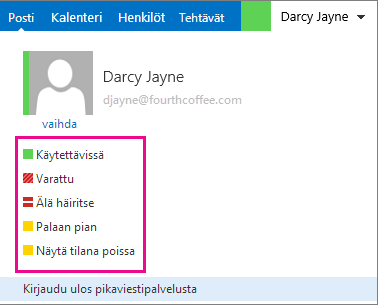
-
Etsi henkilö, jolle haluat lähettää pikaviestin. Voit etsiä hänet Ihmiset-kohdassa tai etsiä hänen lähettämänsä viestin ja näyttää yhteystietokortin valitsemalla hänen nimensä.
Aloita pikaviesti-istunto valitsemalla Pikaviesti-kohta

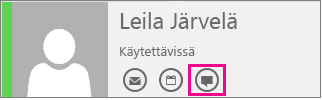
-
Kirjoita viesti ja paina näppäimistön Enter-näppäintä.
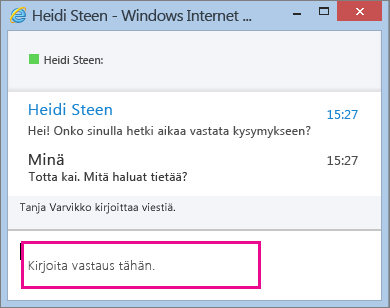
-
Kun keskustelu on ohi, voit lopettaa istunnon ja sulkea ikkunan valitsemalla pikaviesti-ikkunan yläosassa

Yhteyshenkilö saattaa aloittaa pikaviesti-istunnon kanssasi. Pyyntö tulee näkyviin Outlook Web App -sivun yläreunaan.
Jos haluat hyväksyä pyynnön ja vastata viestiin, valitse Hyväksy tai napsauta mitä tahansa ilmoituksen kohtaa.
Valitse Ohita, jos haluat hylätä pyynnön.